Uplay가 실행되지 않는 문제를 해결하는 방법
게시 됨: 2021-06-16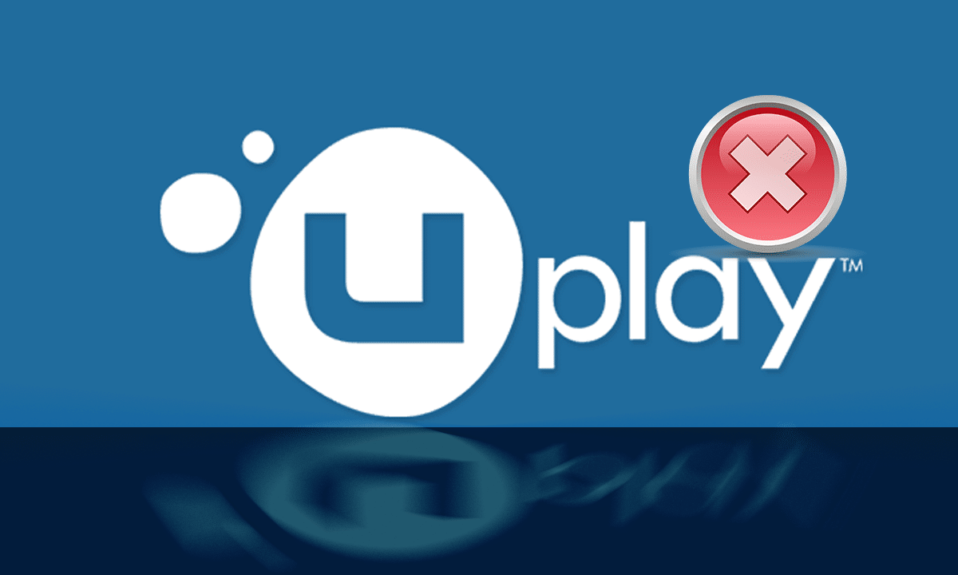
Uplay는 Assassin's Creed 및 기타 잘 알려진 타이틀과 같은 다양한 멀티플레이어 게임을 포함하는 Steam과 유사한 디지털 배포 플랫폼입니다. Uplay가 시작되지 않는 문제는 모든 Windows 업데이트에서 발생하며 회사에서 새 업데이트를 출시할 때까지 지속됩니다. 그러나 이 가이드에서는 Uplay가 Windows를 시작하지 못하는 모든 이유와 Uplay가 시작되지 않는 문제를 해결 하는 방법을 살펴보겠습니다.
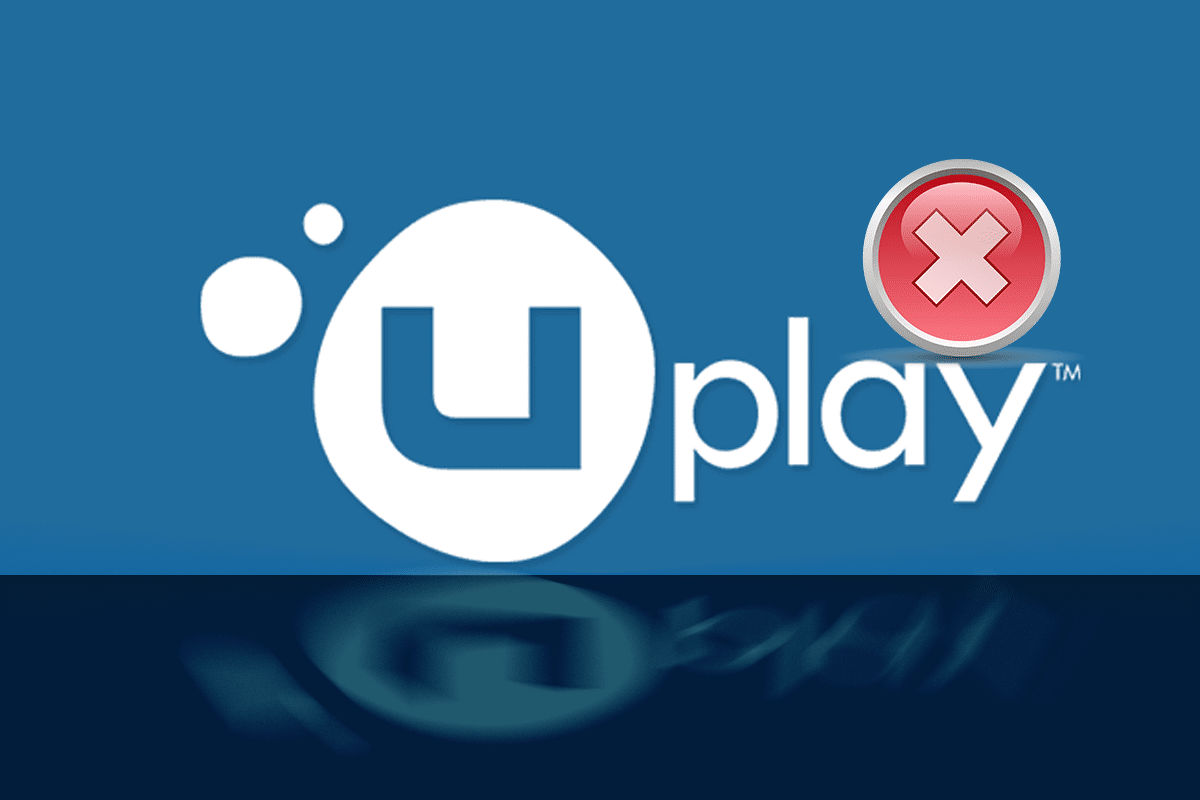
내용물
- Uplay가 실행되지 않는 문제를 해결하는 방법
- Uplay 런처가 작동하지 않는 이유는 무엇입니까?
- 방법 1: 유니버설 C 런타임 실행
- 방법 2: Uplay 로컬 캐시 지우기
- 방법 3: 바로 가기를 통해 Uplay 시작
- 방법 4: 호환 모드에서 Uplay 실행
- 방법 5: 클린 부팅 수행
- 방법 6: 그래픽 드라이버 업데이트
- 방법 7: Uplay를 다시 설치하여 Uplay가 실행되지 않는 문제 수정
- 자주 묻는 질문(FAQ)
Uplay가 실행되지 않는 문제를 해결하는 방법
Uplay 런처가 작동하지 않는 이유는 무엇입니까?
Uplay가 Windows에서 실행되지 않는 가장 일반적인 이유는 다음과 같습니다.
- 타사 서비스 충돌
- .DLL 파일 누락
- 바이러스 백신 소프트웨어와의 충돌
- 손상된 캐시
- 잘못된 호환성 설정
- 오래된 그래픽 드라이버
- 손상된 Uplay 설치 파일
방법 1: 유니버설 C 런타임 실행
Uplay를 설치하면 컴퓨터에 모든 필수 구성 요소가 자동으로 설치됩니다. 그러나 이들 중 일부는 이미 장치에 존재하거나 설치 중에 오류가 발생하기 때문에 간과되는 경우가 있습니다. Universal C Runtime은 Uplay에서 가장 중요한 외부 파일 중 하나입니다. 아래 설명에 따라 설치할 수 있습니다.
1. Microsoft 공식 웹사이트에서 Windows OS 버전용 Universal C 런타임을 컴퓨터에 다운로드합니다.
2. 관리자 권한으로 Universal C Runtime 설치 프로그램을 실행합니다. .exe 파일을 마우스 오른쪽 버튼으로 클릭 하고 관리자 권한으로 실행 을 선택합니다.
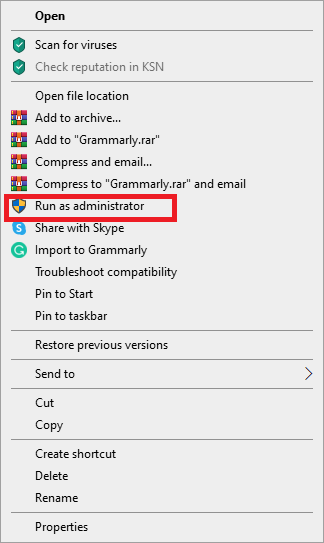
3. 마지막으로 PC를 다시 시작하여 변경 사항을 저장하고 Uplay를 시작 합니다.
방법 2: Uplay 로컬 캐시 지우기
앞서 언급했듯이 Uplay는 모든 임시 구성을 컴퓨터의 로컬 캐시에 저장합니다. 이러한 구성은 Uplay가 시작될 때마다 거기에서 검색되어 앱으로 로드됩니다. 그러나 수많은 경우에 캐시가 손상되고 Uplay가 실행되지 않습니다. 이 방법에서는 Uplay 캐시를 지우는 방법을 배웁니다.
1. 파일 탐색기 를 열려면 Windows 키 + E 를 누릅니다.
2. 다음 주소로 이동합니다. C:\Program Files (x86)\Ubisoft\Ubisoft Game Launcher\cache
3. 캐시 폴더의 전체 내용을 삭제 합니다.
컴퓨터를 다시 시작하고 Uplay를 실행하십시오.
또한 읽기: Uplay Google OTP가 작동하지 않는 문제 수정
방법 3: 바로 가기를 통해 Uplay 시작
Uplay가 Windows 10에서 실행되지 않는 경우 다른 옵션은 바로 가기를 통해 바로 실행하는 것입니다. 이 기술이 작동하면 다음에 Uplay Shortcut에서 게임을 실행해 보십시오.
참고: 종속성이 설치되지 않은 경우 알림이 표시되고 다운로드 프로세스가 시작됩니다.
방법 4: 호환 모드에서 Uplay 실행
많은 사용자가 Uplay를 호환 모드로 시작하면 훌륭하게 작동하고 런처 문제가 해결되었다고 보고했습니다. 이로 인해 Windows OS 업그레이드 오류로 인해 Uplay가 Windows에서 실행되지 않는다는 결론을 내렸습니다. 호환 모드에서 실행하려면 다음 단계를 따르십시오.
1. PC에서 Uplay 설치 디렉토리 로 이동합니다.
2. Uplay.exe를 마우스 오른쪽 버튼으로 클릭하고 마우스 오른쪽 버튼 클릭 컨텍스트 메뉴에서 속성 을 선택합니다.
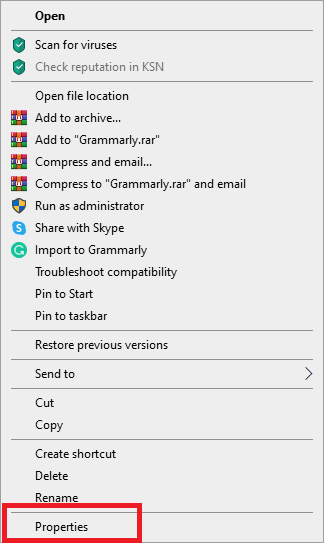
3. 호환성 탭으로 전환합니다.
4. " 이 프로그램을 호환 모드로 실행 "에 체크 표시하고 적절한 OS 버전을 선택합니다.
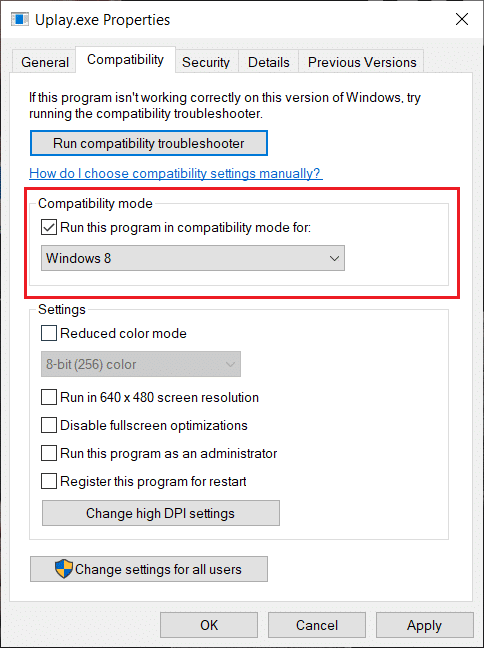
5. 변경 사항을 저장하려면 적용 을 클릭한 다음 확인을 클릭합니다.
6. 컴퓨터를 다시 시작하고 Uplay를 즐기십시오.
또한 읽기: Windows 10에서 앱의 호환성 모드 변경
방법 5: 클린 부팅 수행
이 방법은 시스템 서비스를 제외한 모든 서비스를 비활성화한 후 Uplay를 실행합니다. 그런 다음 각 서비스를 개별적으로 활성화하여 어떤 서비스가 문제를 일으키는지 알아낼 것입니다.

1. 시작 메뉴를 열고 시스템 구성 을 검색합니다.
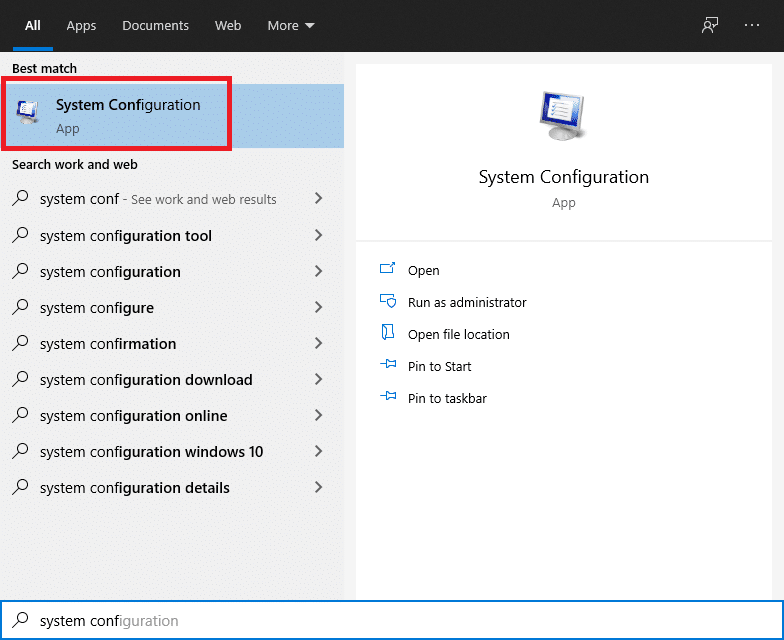
2. 시스템 구성 창 에서 서비스 탭으로 이동합니다.
3. 모든 Microsoft 서비스 숨기기 옆의 확인란을 선택합니다.
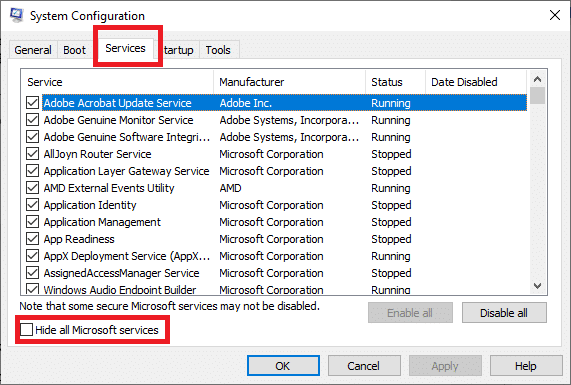
4. 모두 비활성화 버튼을 클릭하여 모두 비활성화 합니다.
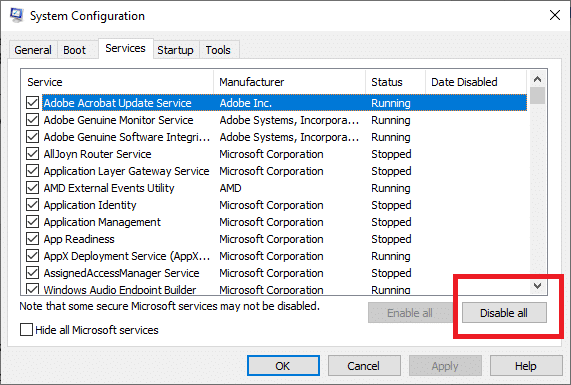
5. 이제 시작 탭으로 이동하여 작업 관리자 열기 링크를 클릭합니다.
6. 목록에 있는 모든 앱을 비활성화합니다. 이렇게 하면 컴퓨터가 부팅될 때 시작되지 않습니다.
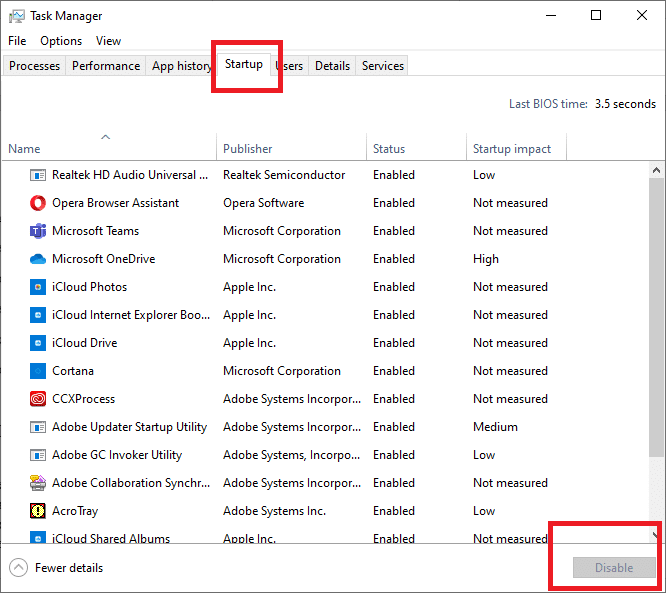
7. 이제 다시 시작하라는 메시지가 표시됩니다. 클린 부팅을 수행하려면 PC를 다시 시작해야 합니다.
개별 서비스를 시작하여 문제를 해결하려면 여기에서 이 가이드를 따르세요.
방법 6: 그래픽 드라이버 업데이트
PC의 그래픽 드라이버가 최신 버전이 아니거나 손상된 경우 Uplay가 실행되지 않는 가장 분명한 이유 중 하나일 수 있습니다. 그래픽 드라이버는 Uplay를 포함한 모든 게임 엔진의 가장 중요한 구성 요소입니다. 드라이버가 제대로 작동하지 않으면 Uplay 런처가 실행되지 않거나 매우 느리게 실행되어 멈춥니다.
1. 먼저 Windows + R 키를 함께 눌러 실행 상자를 엽니다.
2. 상자에 devmgmt.msc 를 입력하고 Enter 키를 눌러 장치 관리자 에 액세스합니다.
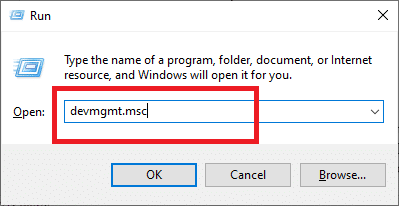
3. 장치 관리자 창에서 사용 가능한 목록에서 디스플레이 어댑터 를 확장합니다.
4. 그래픽 카드 를 마우스 오른쪽 버튼으로 클릭하고 드라이버 업데이트 를 선택합니다.
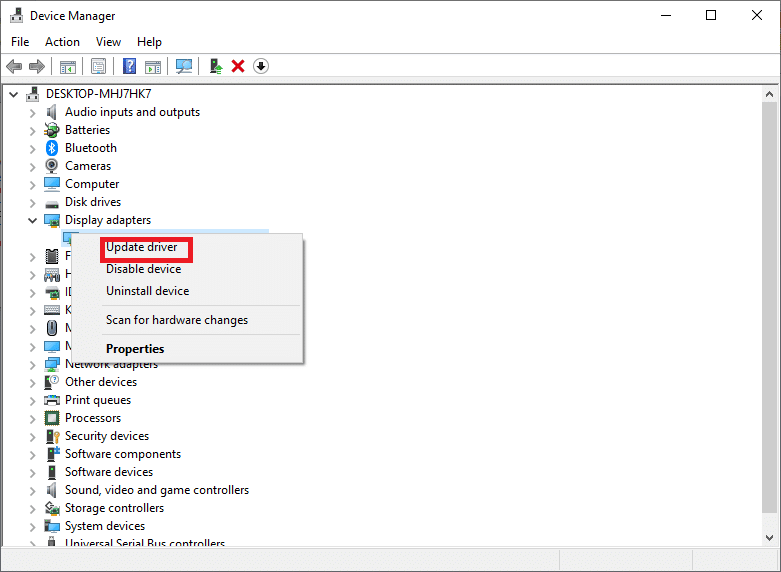
5. 완료되면 PC를 다시 시작하여 변경 사항을 저장합니다.
방법 7 : Uplay가 실행되지 않는 문제를 해결하기 위해 Uplay를 다시 설치합니다 .
이전 기술 중 어느 것도 작동하지 않고 여전히 Uplay를 시작할 수 없는 경우 전체 게임 엔진을 처음부터 다시 설치해 볼 수 있습니다. 설치 파일이 손상되었거나 처음에 누락된 경우 이제 교체 됩니다.
참고: 이 방법을 사용하면 모든 게임 설치 파일도 지워집니다. 이 방법을 구현하기 전에 백업을 생성하는 것이 좋습니다.
1. Windows + R 키를 함께 눌러 실행 상자를 엽니다.
2. 상자에 appwiz.cpl 을 입력하고 Enter 키 를 누릅니다. 이제 애플리케이션 관리자 창이 열립니다.
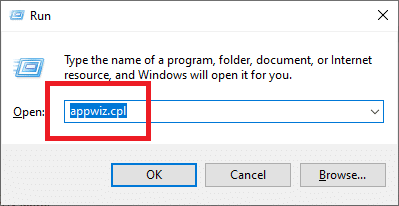
3. 프로그램 및 기능 창에서 Uplay 를 검색합니다. Uplay를 마우스 오른쪽 버튼으로 클릭한 다음 제거 를 선택합니다.
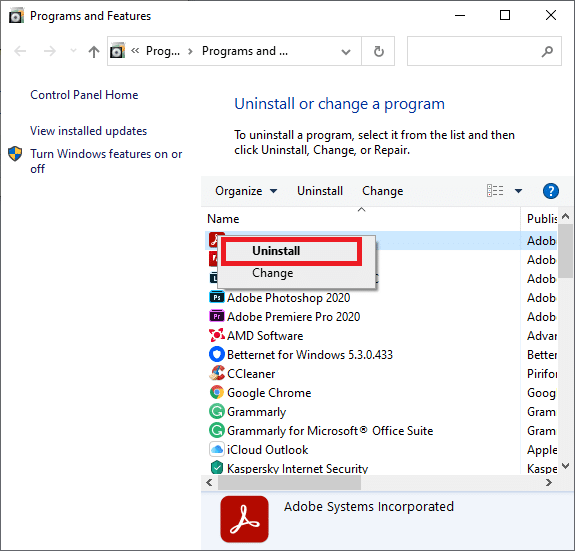
4. 이제 공식 Uplay 웹사이트로 이동하여 거기에서 게임 엔진을 다운로드합니다.
게임이 다운로드되면 설치하고 실행하십시오. 이제 Uplay 글리치 프리를 사용할 수 있습니다.
자주 묻는 질문(FAQ)
Q1. Ubisoft가 Uplay를 Ubiconnect로 대체했습니까?
Ubisoft Connect는 곧 모든 Ubisoft 게임 내 서비스 및 활동의 본거지가 될 것입니다. 여기에는 모든 게임 플랫폼도 포함됩니다. 2020년 10월 29일부터 Watch Dogs: Legion의 출시와 함께 Uplay의 모든 기능이 개선되고 향상되었으며 Ubisoft Connect로 통합되었습니다. Ubisoft Connect는 차세대 게임 및 그 이후에 맞춰진 크로스 플랫폼 기능을 미래에 일반화하려는 Ubisoft의 약속의 시작일 뿐입니다. 여기에는 Assassin's Creed Valhalla와 같은 타이틀이 포함됩니다.
추천:
- 수정 응용 프로그램이 그래픽 하드웨어에 액세스하지 못하도록 차단되었습니다.
- Windows Defender 방화벽에서 프로그램을 차단 또는 차단 해제하는 방법
- Windows 10에서 그래픽 드라이버를 업데이트하는 4가지 방법
- Microsoft Teams가 계속 다시 시작되는 문제 수정
이 가이드가 도움이 되었기를 바라며 Uplay 실행 실패 문제를 해결할 수 있기를 바랍니다. 어떤 방법이 가장 효과적인지 알려주십시오. 이 기사와 관련하여 질문/의견이 있는 경우 의견 섹션에 자유롭게 남겨주세요.
